4 Tipps und Tricks, die jeder Android-Nutzer wissen muss
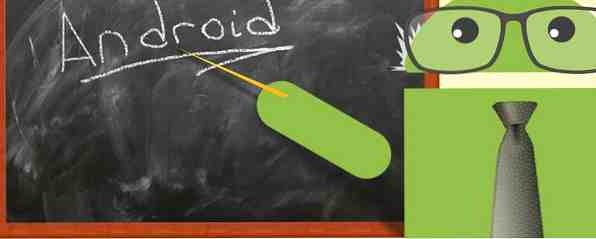
Android ist ein fantastisches mobiles Betriebssystem. Nur Android: 10 Apps, die nicht auf dem iPhone oder IPad verfügbar sind. Android Only: 10 Apps, die nicht auf dem iPhone oder IPad verfügbar sind. Das iPhone war früher die Heimat der besten exklusiven Apps geändert haben Jetzt werfen wir einen Blick auf zehn der besten Android-exklusiven Apps. Lesen Sie mehr, aber das Gefühl, sich bei der Verwendung verloren zu haben, ist völlig verständlich. Um sicher zu gehen, dass Sie nicht alleine sind, haben wir einen Leitfaden für Anfänger geschrieben. Neu bei Android? Lassen Sie Ihr Smartphone für Sie arbeiten, nicht gegen Android-Neuheiten? Sorgen Sie dafür, dass Ihr Smartphone für Sie arbeitet, nicht gegen Haben Sie ein Smartphone, das Sie einfach nicht verstehen können? Lernen Sie die Grundlagen und erobern Sie Ihr Android-Handy jetzt! Weitere Informationen dazu, wie Sie Ihr Gerät in den Griff bekommen und eine Fortsetzung von New To Android? Teil 2: Master mit dem Telefon Neu bei Android? Teil zwei: Master using your phone Teil zwei des Android-Leitfadens für absolute Anfänger. Behalten Sie die Grundlagen der Verwendung Ihres Smartphones im Griff! Lesen Sie mehr, um sicherzustellen, dass Sie alle Grundlagen beherrschen.
Wenn Sie bereit sind, weitere Tipps für Ihr Android-Gerät zu erhalten, sind Sie an der richtigen Stelle. Heute werden wir einige Tricks für Anfänger behandeln. Sie sind zwar für den täglichen Gebrauch nicht so naheliegend oder unabdingbar wie die anderen Beiträge, geben Ihnen aber noch mehr Kontrolle über Ihr Gerät. Lass uns anfangen!
Kontrollieren Sie Ihre Standard-Apps und Benachrichtigungen
Wenn Sie unter Android einen Link öffnen und mehrere Apps haben, die damit umgehen können, müssen Sie auswählen, welche Sie verwenden möchten. Dieses Popup enthält zwei Optionen: Nur einmal und Immer. Wenn Sie die erste Option auswählen, werden Sie beim nächsten Versuch erneut aufgefordert, einen ähnlichen Link zu öffnen, während letztere diese App als Standard für diese Art von Links festlegen.
Nehmen wir ein Beispiel. Angenommen, Sie haben mehrere Twitter-Apps auf Ihrem Telefon, und Sie klicken auf einen Link zu einem Tweet. Dieser Link kann in Ihrem Chrome-Browser geöffnet werden, indem Sie zur mobilen Website geleitet werden. Er kann jedoch auch in der offiziellen Twitter-App oder einer anderen von Ihnen installierten App geöffnet werden. Wenn Sie nur die alternative Twitter-App verwenden, ist es sinnvoll, diese als Standard festzulegen.

Sobald Sie klicken Immer (das passiert zufällig!), werden Sie nicht erneut gefragt, wenn Sie versuchen, einen solchen Link zu öffnen. Wenn Sie diese App aufgrund eines Fehlers löschen müssen, gehen Sie einfach zu Einstellungen> Apps> [App-Name] und wähle Standardeinstellungen löschen um Ihre Wahl zurückzusetzen.
Während Sie hier sind, können Sie auch das löschen Zeige Benachrichtigungen Wenn Sie es vorziehen, von keiner App benachrichtigt zu werden. Benachrichtigungsanzeigen werden leicht entfernt. So blockieren Sie Anzeigen auf Android-Handys im Benachrichtigungsbereich. So blockieren Sie Anzeigen auf Android-Handys im Benachrichtigungsbereich. Haben Sie jemals eine Anzeige im Infobereich von Android gesehen? Einige Apps missbrauchen ihre Benachrichtigungsberechtigungen, um Werbung anzuzeigen, wenn Sie sie nicht einmal verwenden. Die gute Nachricht ist, dass Sie feststellen können, welche Apps… Lesen Sie mehr, wenn Sie ein Problem vermuten.

Sie können Ihre Auswahl so oft ändern, wie Sie möchten. Für einige Apps, z. B. Ihren Lieblingsbrowser, 5 Android-Browser, die über den Rest hinausgehen 5 Android-Browser, die über den Rest hinausgehen Obwohl es im Google Play Store viele Browser gibt, bieten nur einige wenige eine großartige Erfahrung. Lesen Sie mehr, Sie müssen die Standardeinstellung wahrscheinlich nicht oft ändern. Bei anderen kann es jedoch sein, dass Sie Ihre Meinung häufiger ändern.
Mihir hat eine alternative Lösung für App-Standardwerte behandelt. So entfernen, ändern oder legen Sie Standard-Apps in Android fest So entfernen Sie, ändern oder legen Sie Standard-Apps in Android fest Die Standardmethode zum Ändern Ihrer Standard-Apps kann ärgerlich sein, aber diese App macht es möglich super einfach. Lesen Sie mehr, wenn Sie mit der Art und Weise, wie Android sie nativ behandelt, nicht zufrieden sind.
Nehmen Sie Änderungen an Ihren Apps im Play Store vor
Google Play ist der Ort, an dem Sie alle Arten von Apps für Android herunterladen können. Wir haben Ihnen einige wichtige für Neueinsteiger gezeigt: Neues Android-Handy? Hier sind die 4 Apps, die Sie sofort installieren müssen. Neues Android-Handy? Hier sind die 4 Apps, die Sie sofort installieren müssen. Waren Sie über die Feiertage der glückliche Empfänger eines neuen Android-Handys? Wenn du es wärst, wirst du einen echten Genuss haben. Lesen Sie mehr, wenn Sie einige Vorschläge benötigen. Google Play weist jedoch ein paar Verhaltensweisen auf, die Sie als irritierend empfinden können. So reparieren Sie sie.
Erstens stellen Sie möglicherweise fest, dass Apps automatisch aktualisiert werden, ohne dass Sie sie explizit dazu auffordern müssen. Da Sie immer auf dem neuesten Stand sind, bleiben Sie auf der sicheren Seite. Warum sollten Apps Nag Me-Updates durchführen und sollte ich zuhören? [Windows] Warum können Apps nicht aktualisiert werden und sollten ich zuhören? [Windows] Benachrichtigungen zu Software-Updates scheinen auf jedem Computer ein ständiger Begleiter zu sein. Jede App möchte regelmäßig aktualisiert werden und meldet sich mit Benachrichtigungen, bis wir aufgeben und aktualisieren. Diese Benachrichtigungen können unbequem sein, vor allem… Lesen Sie mehr, es ist ratsam, diese Option aktiviert zu lassen, damit Ihre Apps nicht schrecklich veraltet werden. Einige sind jedoch möglicherweise besorgt über diese Aktualisierungen, die ihren Datenplan verwenden oder der Praxis anderweitig widersprechen.
Wenn Sie die Verantwortung für Updates übernehmen möchten, öffnen Sie den Play Store auf Ihrem Telefon und tippen Sie oben links auf das Slide-Out-Menü die Einstellungen. In diesem Menü können Sie automatische Aktualisierungen vollständig deaktivieren, sie nur im WLAN aktivieren oder jederzeit ausführen lassen. Die WLAN-Option ist wahrscheinlich die klügste Wahl, aber es liegt an Ihnen.

Diese Einstellungen enthalten auch einige andere Optionen, die Sie prüfen sollten. Das Symbol zum Startbildschirm hinzufügen Diese Option fügt Ihrem Launcher automatisch Verknüpfungen hinzu. Welche Android-Launcher sollten Sie verwenden? Wir vergleichen das Beste! Welchen Android-Launcher sollten Sie verwenden? Wir vergleichen das Beste! Bei diesen großartigen Startern fühlt sich Ihr Android-Gerät ganz neu an. Lesen Sie mehr, wenn Sie eine App installieren. das ist ärgerlich und Sie möchten es wahrscheinlich deaktivieren.
Endlich, das Authentifizierung für Einkäufe erforderlich Diese Option zwingt Sie dazu, Ihr Google-Kontopasswort einzugeben, wenn Sie eine App kaufen. Sie können wählen, ob Sie jede halbe Stunde, jedes Mal oder nie fragen möchten. Seit In-App-Käufen Was sind In-App-Käufe und wie kann ich sie deaktivieren? [MakeUseOf erklärt] Was sind In-App-Käufe und wie kann ich sie deaktivieren? [MakeUseOf erklärt] "Ich kann es nicht glauben!" mein Cousin sagte neulich zu mir: "Jemand hat gerade einen In-App-Kauf von 10 US-Dollar auf dem Handy meiner Mutter gekauft, und er weiß gar nicht, wovon ich rede!". Kommt mir bekannt vor? Wie… Lesen Sie mehr sind so zügellos und Fehler passieren. Die Einstellung auf 30 Minuten ist eine gute Idee.

Autokorrektur ausschalten
Autokorrektur ist auf den meisten Android-Geräten unerlässlich, da das Tippen auf einer winzigen Tastatur die Genauigkeit nicht gut macht. Die besten Tastaturen MakeUseOf-Tests: Was ist das beste Android-Keyboard? MakeUseOf-Tests: Was ist das beste Android-Keyboard? In diesem Follow-up zu unserem Post aus dem Jahr 2011 mit mehr als 6 fantastischen Honeycomb-Keyboards möchte ich vier der beliebtesten und beliebtesten Schiebetastaturen genau unter die Lupe nehmen. Nennen Sie es a “Tastatur… Lesen Sie mehr Alle implementieren Autokorrektur mit unterschiedlichem Erfolg, aber manchmal möchten Sie nicht, dass Ihr Telefon davon ausgeht, dass es weiß, was Sie meinen. Für die Zeiten, in denen Sie nur Notizen notieren, die besser sind als ein Notizblock: Die 3 schnellsten Möglichkeiten, Notizen auf Android zu notieren. Besser als ein Notizblock: Die 3 schnellsten Möglichkeiten, Notizen auf Android zu notieren. Ob Sie Ideen für Ihr Notebook notieren müssen Wenn Sie beim nächsten Projekt oder Artikel, den Sie im Laden abholen möchten, etwas vorbereiten können, ist es immer gut, etwas für Notizen bereit zu haben. Viele Leute tragen… Lesen Sie mehr oder üben Sie Ihre Tippgenauigkeit. Sie können die Autokorrektur ganz einfach deaktivieren.
Gehen Sie mit der gängigen Google-Tastatur zu Einstellungen> Sprache & Eingabe> Google-Tastatur> Textkorrektur> Autokorrektur und Sie können es einstellen aus. Wenn Sie möchten, können Sie es hier auch aggressiver gestalten.

Andere Tastaturen So wählen Sie die beste Android-Tastatur für Ihre eigenen Bedürfnisse So wählen Sie die beste Android-Tastatur für Ihre eigenen Bedürfnisse Wenn es einen Grund gibt, Android über einen anderen Smartphone-Typ zu wählen, ist dies anpassbar. Egal, ob Sie nach verschiedenen Arten von Apps, Designs oder ROMs suchen, Sie sind immer nur einen Klick von… Lesen Sie mehr, wie SwiftKey oder Swype. Dies wird anders sein und lässt möglicherweise nicht zu, dass die Autokorrektur deaktiviert wird das Rückgrat ihres Dienstes.
Mach ein Bildschirmfoto
In fast jedem Artikel über Android, das wir schreiben, finden Sie zahlreiche Screenshots, die den Text begleiten. Screenshots sind äußerst nützlich, um ein Problem zu veranschaulichen, das Sie haben, oder um lustige Momente festzuhalten, beispielsweise in einer SMS oder auf Facebook.
Zum Glück wurde in den neuesten Versionen von Android die Aktion zum Aufnehmen eines Screenshots vereinfacht. Drücke einfach Leistung + Lautstärke verringern Sie können jederzeit ein Bild davon machen, was auf dem Bildschirm angezeigt wird. Es wird in Ihrer Galerie gespeichert. Von dort können Sie es an einen Freund senden oder online posten.

Diese Kombination funktioniert möglicherweise nicht für Sie, wenn Sie ein älteres Android-Gerät verwenden. Hoffentlich verwenden nicht viele Leute veraltete Handys. Wenn Sie jedoch Probleme haben, einen Screenshot zu erstellen, finden Sie in Chris 'Anleitung mehrere Problemumgehungen. 5 Möglichkeiten, Screenshots auf Android zu machen 5 Möglichkeiten, Screenshots auf Android zu machen Sie fragen sich, wie Sie Screenshots auf Android aufnehmen können? Wir zeigen Ihnen verschiedene Methoden, um zu erfassen, was auf Ihrem Bildschirm angezeigt wird. Weiterlesen .
Fühlen Sie sich wie ein Experte?
Es dauert viel Zeit, Android zu lernen und sich mit seiner Funktionsweise vertraut zu machen. Das Beherrschen dieser Tipps ist ein weiterer Schritt auf Ihrem Weg zum Android-Experten. Stellen Sie sicher, dass Sie diese Liste mit einem Freund teilen, der gerade erst anfängt!
Wir haben noch mehr Ressourcen zur Verfügung, wenn Sie ein Neuling auf der Suche nach Wissen sind. Sehen Sie sich an, was Sie sofort mit einem neuen Telefon tun können. 5 Dinge, die Sie mit einem neuen Android-Handy tun sollten 5 Dinge, die Sie mit einem neuen Android-Handy tun sollten Kleine Funktionen können den Unterschied im täglichen Gebrauch ausmachen und coole Apps werden maßgeschneidert das Gerät auf Ihre Bedürfnisse. Weitere Informationen sowie die besten Apps für alle Benutzer Die besten Android-Apps Die besten Android-Apps Suchen Sie die besten Apps für Ihr Android-Handy oder -Tablet? Dies ist unsere umfassende, handverlesene Liste der besten Apps für Android. Weiterlesen .
Welche anderen Fragen haben Sie zur Verwendung von Android?? Haben diese Tipps Ihre Fragen beantwortet? Hinterlasse einen Kommentar, wenn du ein neuerer Benutzer bist und lass mich wissen, wo du bist!
Erfahren Sie mehr über: Android-Anpassung.


